環境
系統:ubuntu18.04
軟件:qt5.12.8
一��、下載安裝包
下載地址http://download.qt.io/archive/qt/5.12/5.12.8/
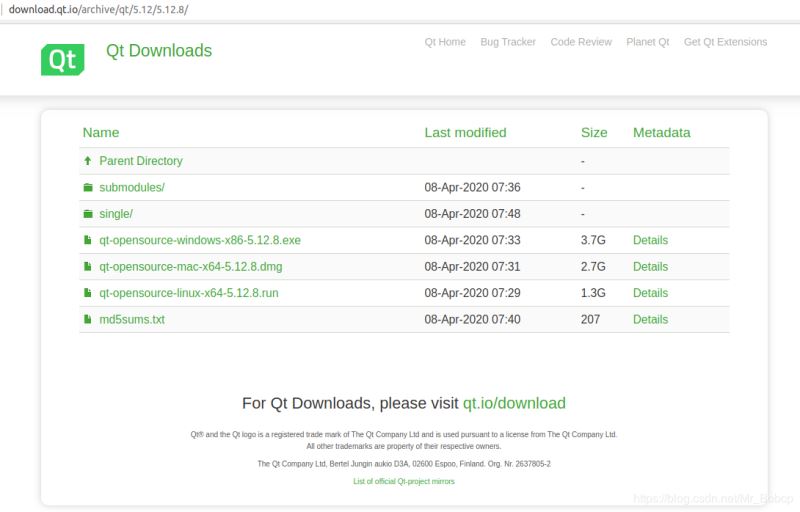
點擊需要的版本(我們這里選擇.run的)會跳轉到一個選擇源的界面����,國內選擇(CN)的三者之一即可
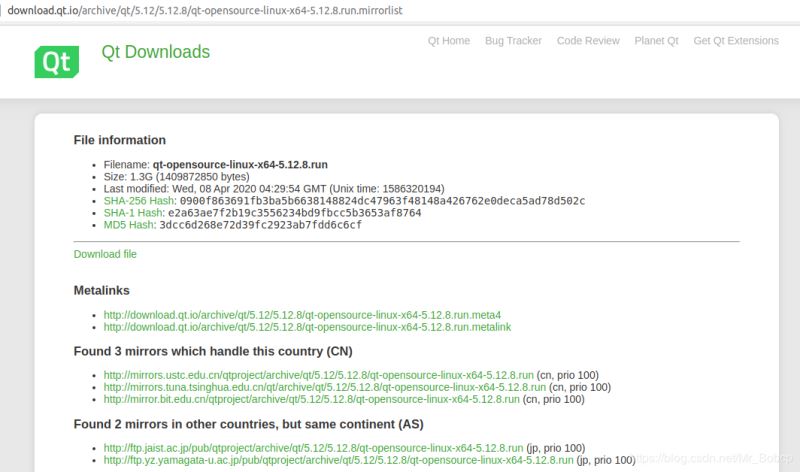
二、安裝
從終端進入下載文件夾,一般是/home/用戶名/Downloads���,可以找到下載好的qt-opensource-linux-x64-5.12.8.run
給所有用戶賦予qt-opensource-linux-x64-5.12.8.run可執行權限
sudo chmod a+x qt-opensource-linux-x64-5.12.8.run
有權限后在該路經下執行就可以了
./qt-opensource-linux-x64-5.12.8.run
彈出安裝指引窗口,按照指引填好QT Account(我記得以前有版本安裝可以跳過),一路next,不建議修改默認路經。

按需安裝,配置足夠全選可以省事。
|


安裝完成后,在你的應用里面就可以找到Qt Creator了
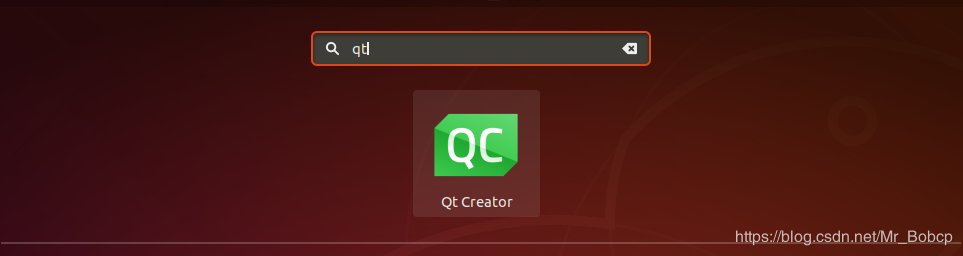
配置環境變量
需要配置環境變量后才能直接使用qmake命令
ubuntu中作用于所有用戶,編輯/etc/profile文件
在末尾添加(注意:這里的路經對應安裝路經�,請檢查自己的是否對應)
export PATH="/opt/Qt5.12.8/Tools/QtCreator/bin:$PATH"
export PATH="/opt/Qt5.12.8/5.12.8/gcc_64:$PATH"
修改完成后重啟系統��,或者使用"source /etc/profile"or ". /etc/profile"使得修改生效。source命令也稱為“點命令”,也就是一個點符號(.)��。source命令通常用于重新執行剛修改的初始化文件����,使之立即生效,而不必注銷并重新登錄����。
在終端輸入qtcreator就能直接打開Qt Creator
qtcreator
三�����、QT項目測試
我們再新建一個Qt項目測試一下
File>>New File or Project��,選擇Qt Widgets Application����,測試用基本可以一路next�����,后面可以自行刪除項目���。

建好的test項目
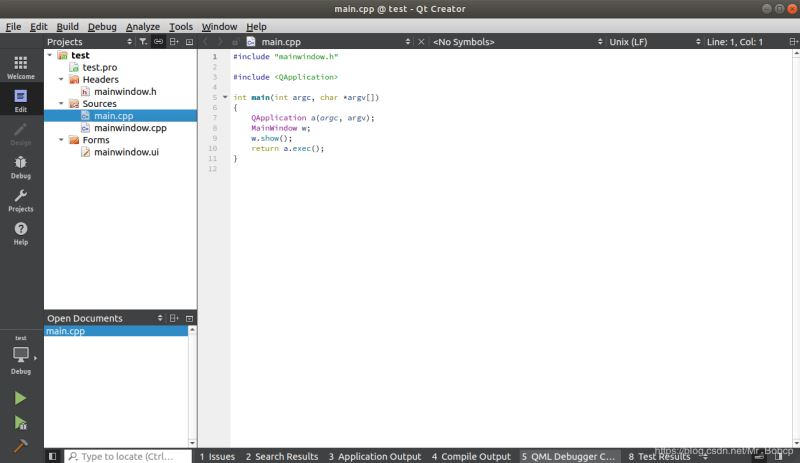
在mainwindow.ui上添加一個textBrowser控件�,寫上標準問候語
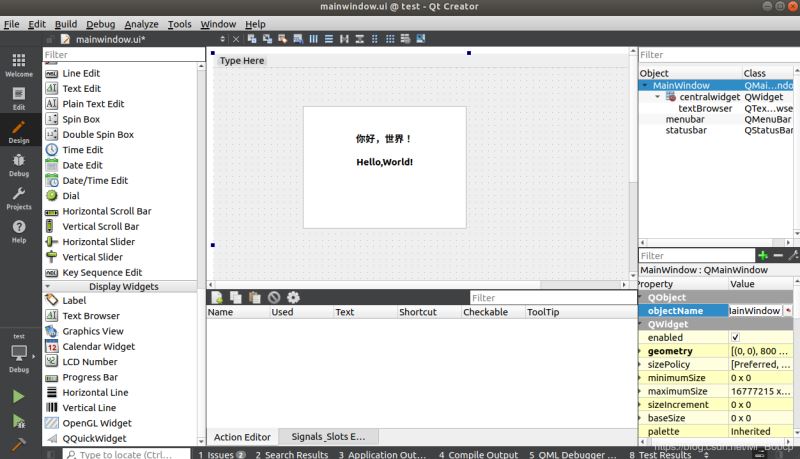
運行>>>>>>>>>>>>>>報錯…所謂“行百步者半九十”���,都到這一步了���,趕緊想辦法解決

找到原因了
Qt 默認在 /usr/lib/ 目錄下查找動態鏈接庫�����,但是很多 Linux 發行版將 OpenGL 鏈接庫放在其它目錄��,例如我使用的是 CentOS 7,OpenGL 鏈接庫位于 /usr/lib64/ 目錄����,而對于 Ubuntu��,OpenGL 鏈接庫位于 /usr/lib/i386-linux-gnu/mesa/ 目錄。只要我們把 libGL.so 拷貝到 /usr/lib/ 目錄����,或者在 /usr/lib/ 目錄下為 libGL.so 創建一個鏈接,就能解決問題�。顯然第二種辦法更好�。
另外����,Linux 發行版自帶的 OpenGL 鏈接庫在后綴中添加了版本號,例如 libGL.so.1�、libGL.so.1.2.0���、libGL.so.1.3.1 等�����,但是 Qt 在鏈接階段查找的 OpenGL 鏈接庫是不帶版本號的����。
總起來說��,我們需要在 /usr/lib/ 目錄下為 OpenGL 鏈接庫創建一個鏈接��,并去掉版本號。
如果你不知道當前 Linux 系統中 libGL.so 的具體路經�����,可以使用locate libGL命令或find /usr -name libGL*命令查找�,然后使用ln -s創建鏈接。按照方法進行操作:
#查找 libGL 所在位置
# locate libGL
/usr/lib/x86_64-linux-gnu/libGL.so.1
/usr/lib/x86_64-linux-gnu/libGL.so.1.0.0
/usr/lib/x86_64-linux-gnu/libGLESv2.so.2
/usr/lib/x86_64-linux-gnu/libGLESv2.so.2.0.0
......
#創建鏈接��,Linux 系統中可能存在多個版本的 libGL.so�,為任意一個版本創建鏈接即可。普通用戶沒有權限創建鏈接�����,使用root用戶或者sudo指令�。
#sudo ln -s /usr/lib/x86_64-linux-gnu/libGL.so.1 /usr/lib/libGL.so
再次運行>>>>>>>>>>>>>>成功
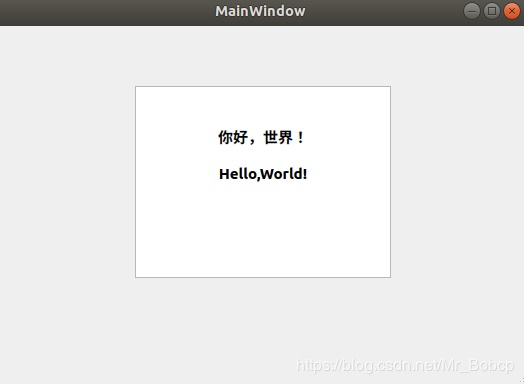
總結
到此這篇關于ubuntu18.04 安裝qt5.12.8及環境配置的詳細教程的文章就介紹到這了,更多相關ubuntu安裝qt5.12.8及環境配置內容請搜索腳本之家以前的文章或繼續瀏覽下面的相關文章希望大家以后多多支持腳本之家!